Excel表格保存的时候选择为PDF格式能够有更好的兼容性,那么当我们需要将PDF格式转换回Excel格式的时候到底该怎么做呢?今天就分享给大家怎么将PDF文件转换成Excel文件吧,一起来学习一下。
方法一:工具转换法
推荐工具:迅捷PDF转换器
操作步骤:
第一步:首先找到并打开PDF转换器,打开后需要选择上方的操作功能为【PDF转换】-【PDF转其他】-【文件转Excel】功能,可以在图中找到相应的位置。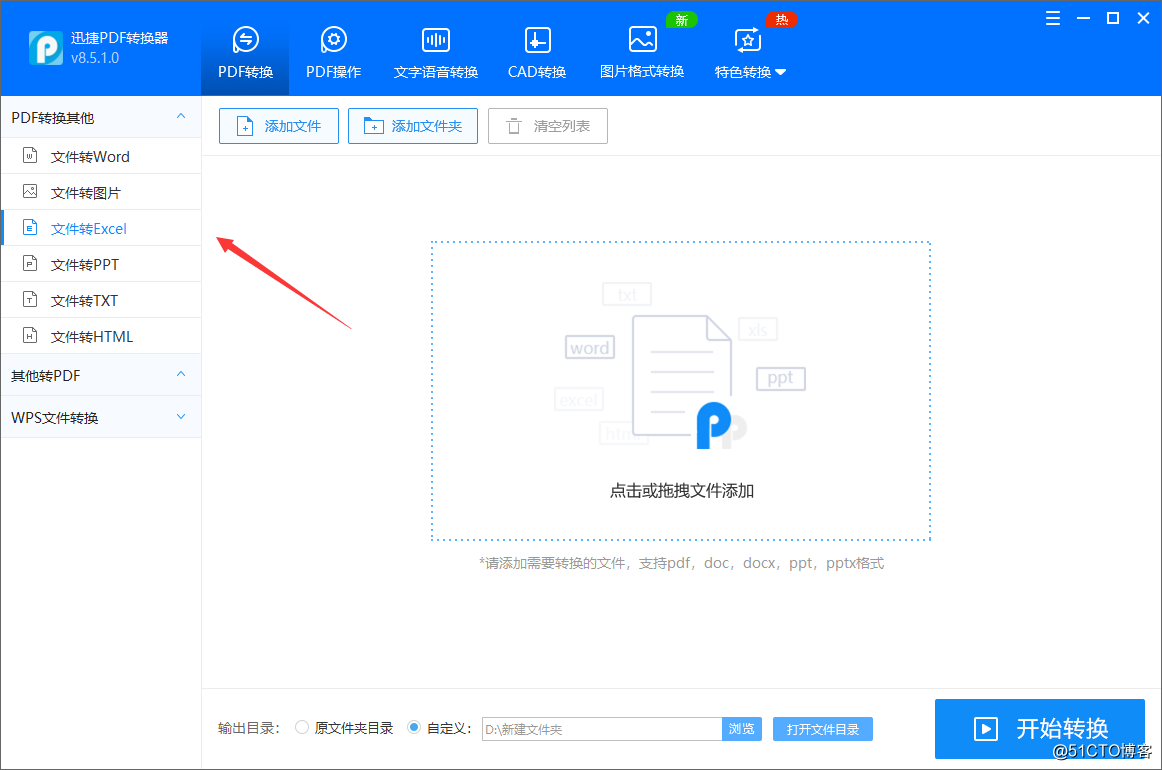
第二步:添加PDF文件到工具当中,添加的方式可以是点击添加也可以是拖拽添加,两种方式选择一种就可以了。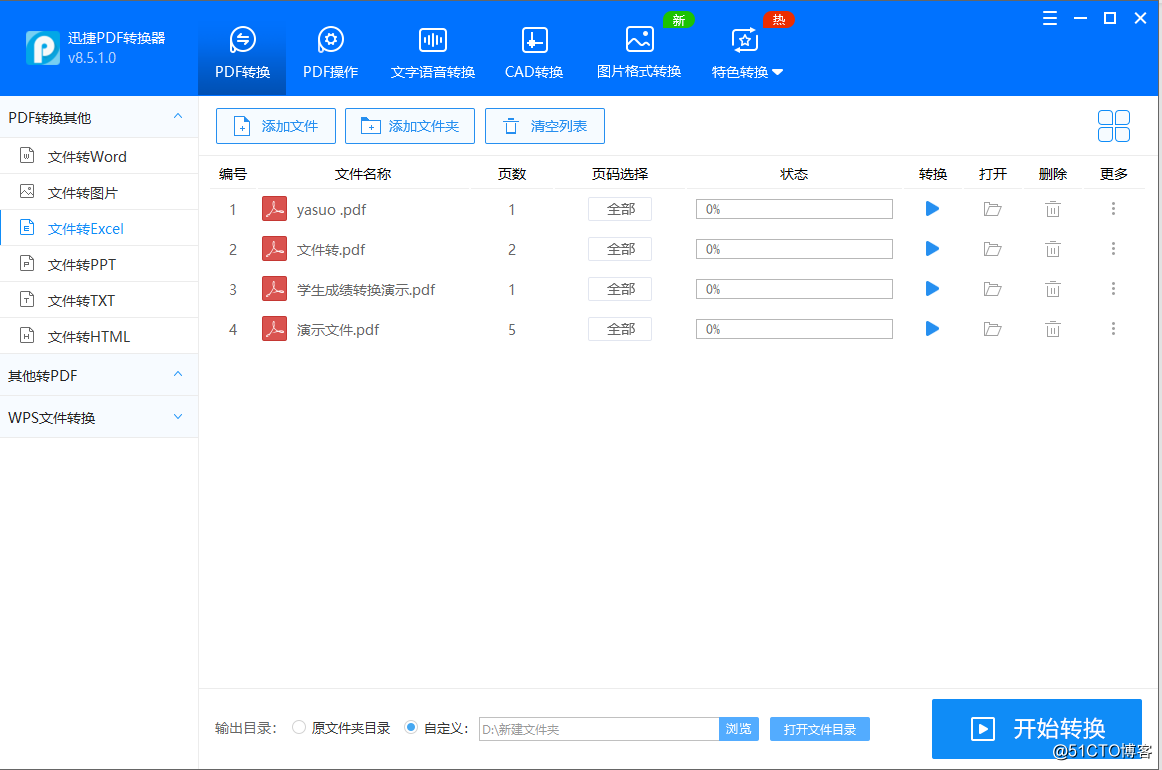
第三步:主要的转换选项有转换页数的选择和转换位置的选择,页数选择在【全部】按钮下就可以选择了,保存位置的选择,就是在输出目录位置点击【浏览】可以选择。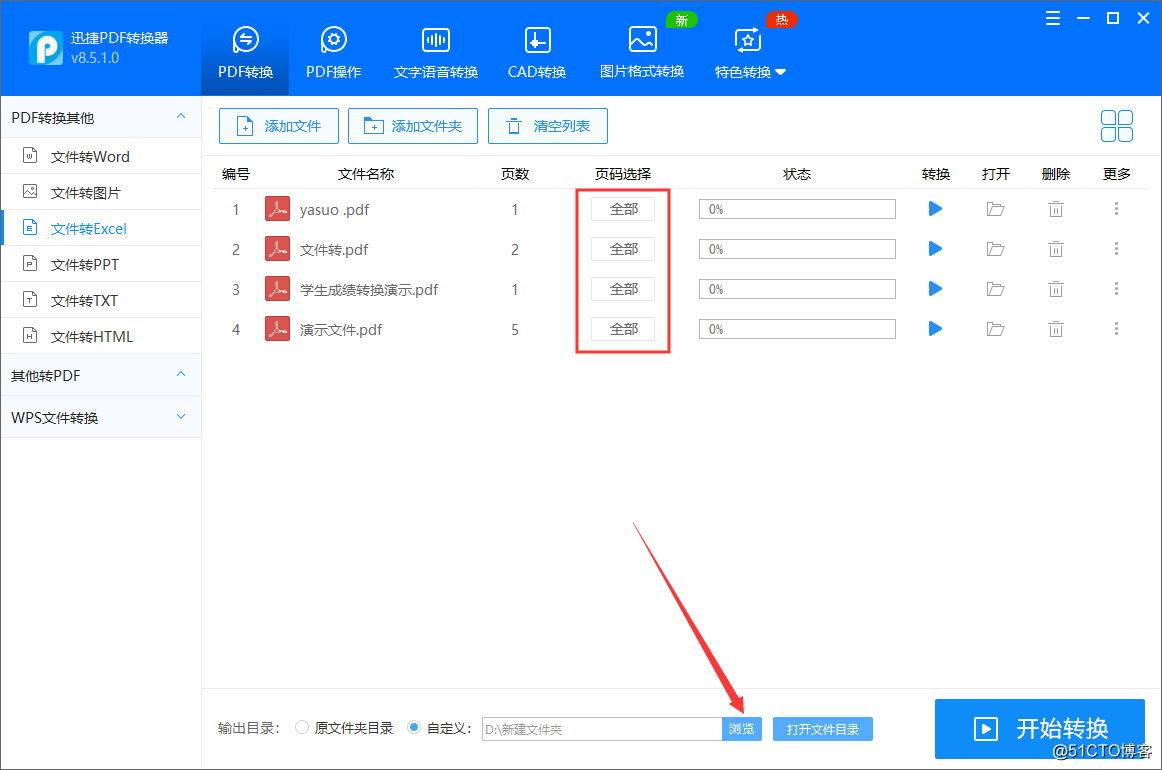
第四步:接着我们就可以点击开始转换了,点击开始转换之后可以看到状态栏下方的进度条开始上涨,这个就是转换的象征,当进度条到达百分之百的时候,说明PDF转Excel完成了。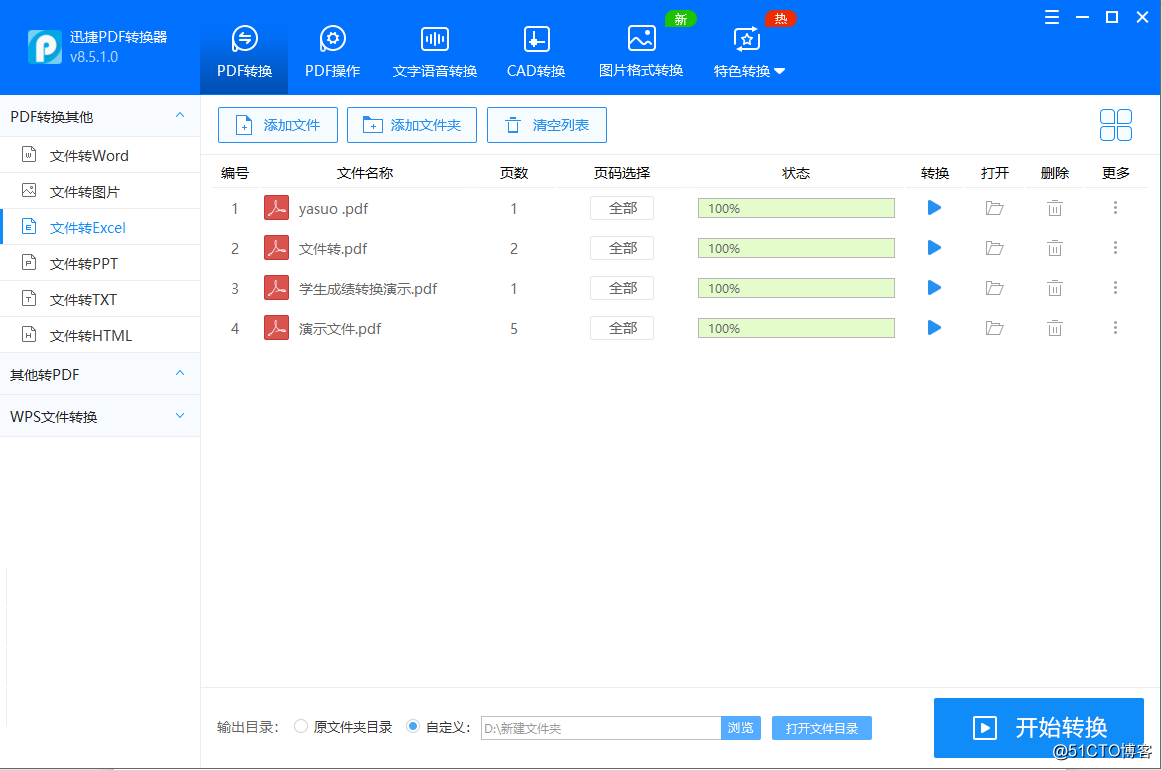
方法二:在线转换
推荐工具:迅捷在线PDF转换器
操作步骤:
第一步:找到并打开在线转换的网站,显眼的位置就可以找到PDF转Excel的按钮,单击进入。也可是【文档处理】-【PDF转换】-【PDF转Excel】如图中位置进入。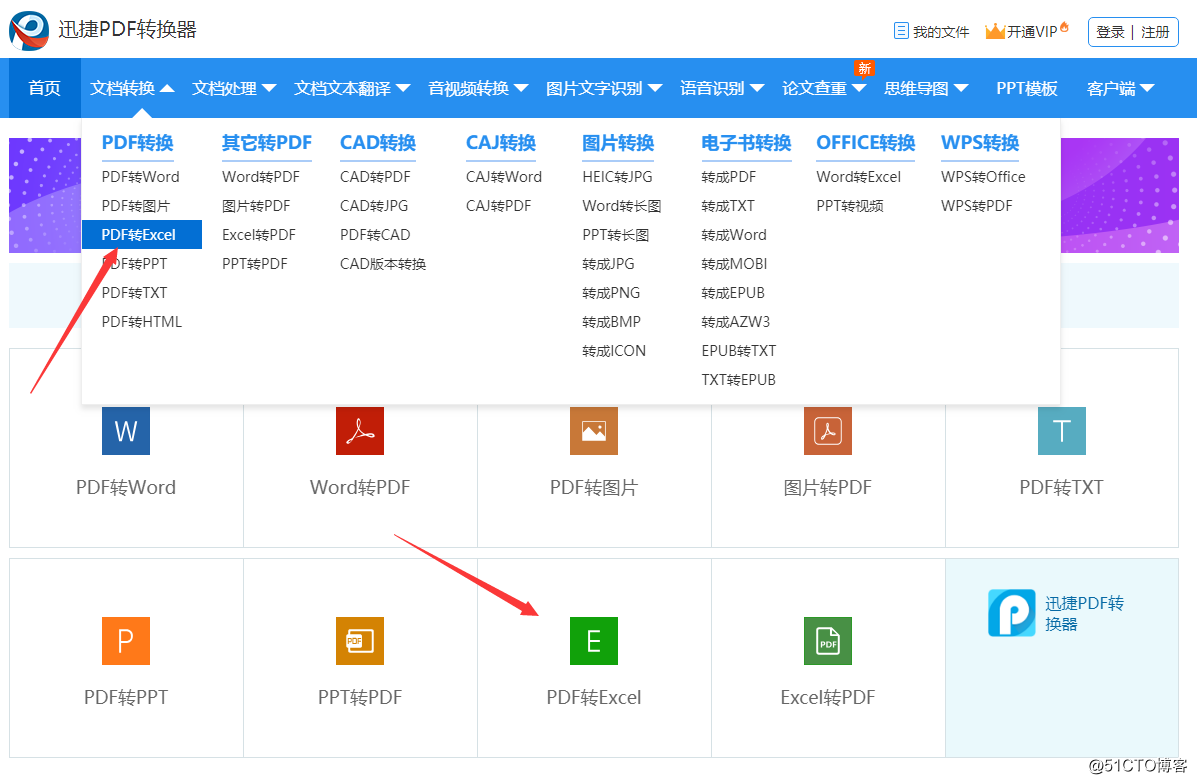
第二步:进入到PDF转Excel的操作页面之后,需要注意,如果PDF文件有密码的话,需要先解除密码,然后进行PDF转Excel的相关参数。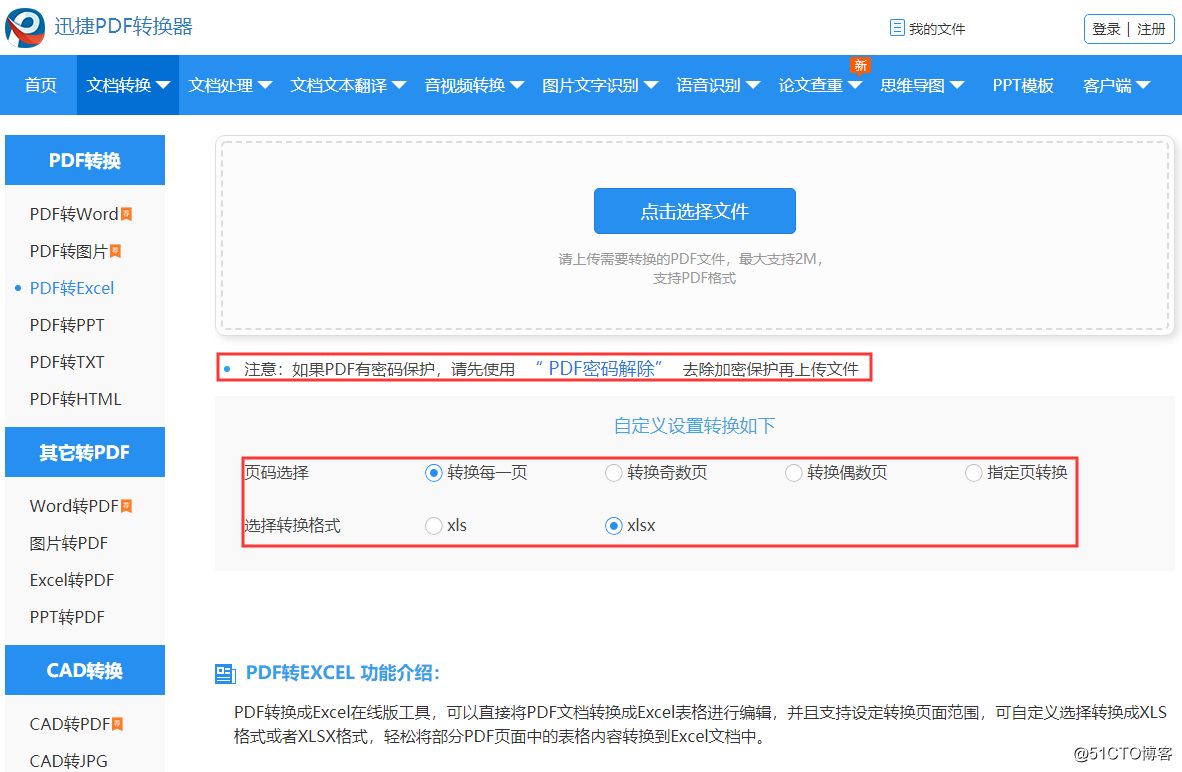
第三步:添加PDF文件到操作页面当中之后随即开始PDF转Excel,当提示可以下载文件到本地了,就说明PDF转Excel完成了。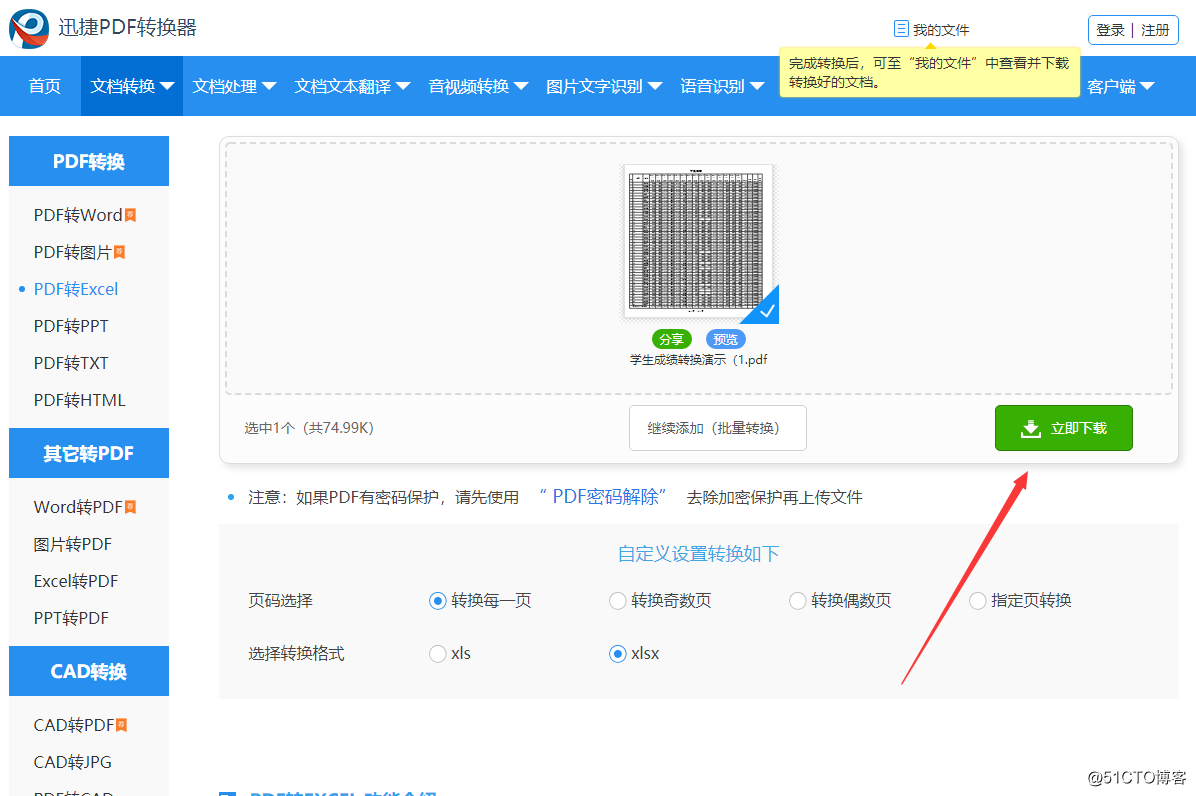
上述为两种将PDF转换成Excel的方法了,无论是从操作难易程度上,还是转换效果上,都是非常适合办公使用的,那么今天的PDF转Excel技巧就分享到这里了,学会的赶快去试一下吧。